Ở giao diện màn hình “Chỉnh sửa thông tin” ngoài chỉnh sửa thông tin cá nhân thành viên còn có thể xem thống kê “Quan hệ gia đình” trong phạm vi 3 đời.
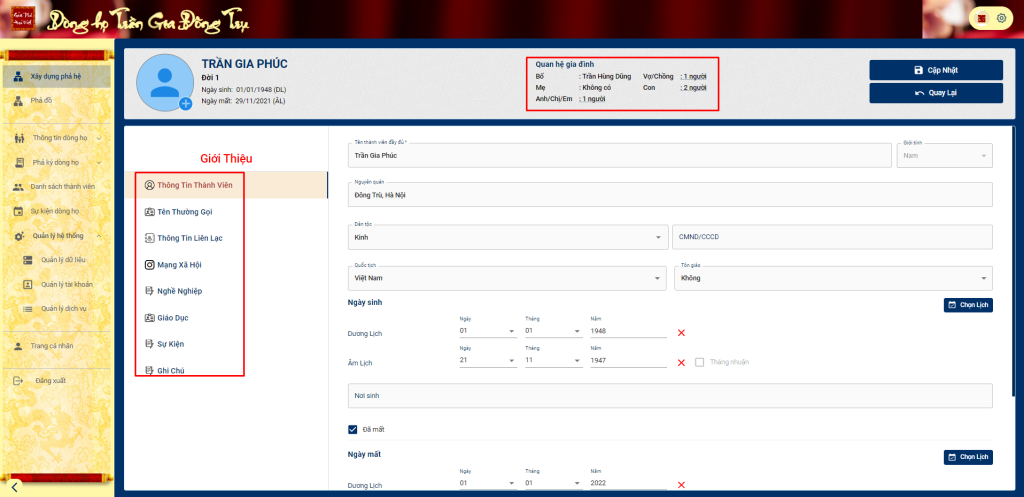
Giao diện màn hình Thông tin thành viên
Ở giao diện chức năng này có thể thực hiện chỉnh sửa thông tin như:
- Thông tin thành viên
- Tên thường gọi
- Thông tin liên lạc
- Mạng xã hội
- Nghề nghiệp
- Giáo dục
- Sự kiện
- Ghi chú
Cách truy cập vào giao diện chỉnh sửa thông tin thành viên:
Cách 1: Nhấn chọn nút chức năng “Tuỳ chọn” ở thẻ thành viên giao diện “Xây dựng phả hệ”, chọn chức năng ” Sửa thông tin”
Cách 2: Nhấn chọn nút chức năng “Tuỳ chọn” ở thẻ thành viên giao diện “Xây dựng phả hệ”, chọn chức năng ” Thông tin thành viên”
Cách 3: Truy cập vào màn hình “Danh sách thành viên”, chọn thành viên muốn chỉnh sửa thông tin, nhấn nút “Chỉnh sửa”
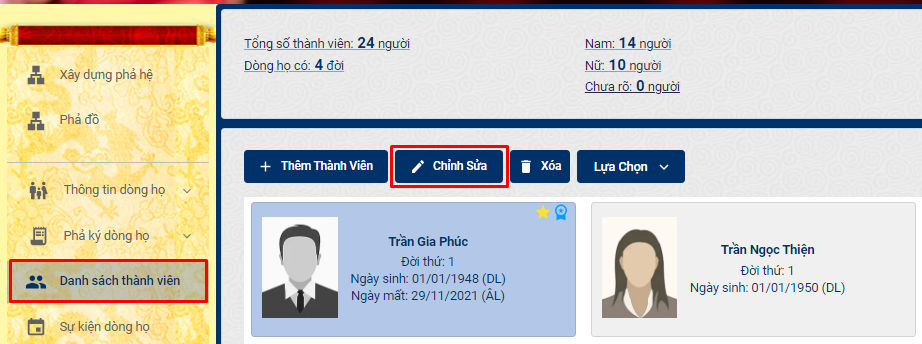
Giao diện danh sách thành viên
1. Chỉnh sửa “Thông tin thành viên”
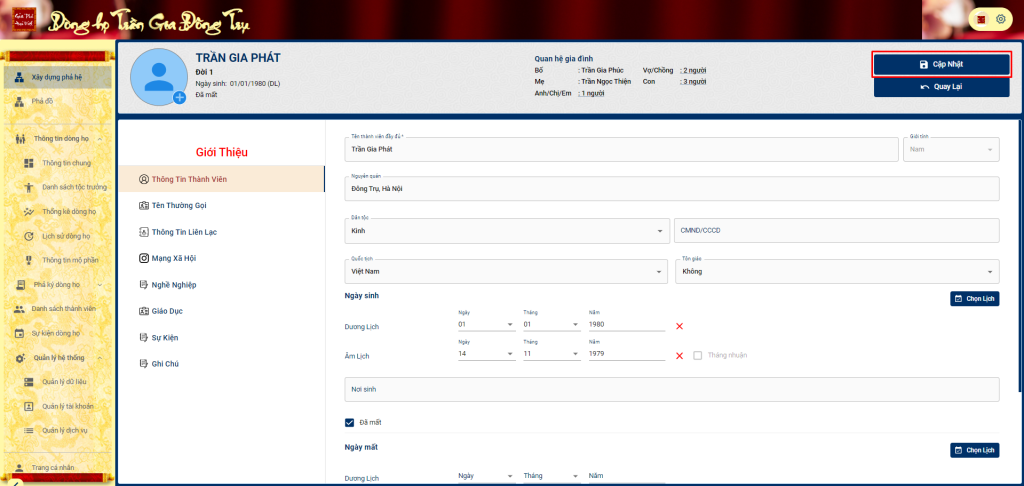
Giao diện màn hình chỉnh sửa thông tin thành viên
Sau khi truy cập vào giao diện chỉnh sửa thông tin thành viên, thực hiện chỉnh sửa thông tin cá nhân cần thiết, nhấn nút “Cập Nhật” để lưu thông tin. Giao diện hiển thị thông báo xác nhận cập nhật thông tin như ảnh bên dưới:
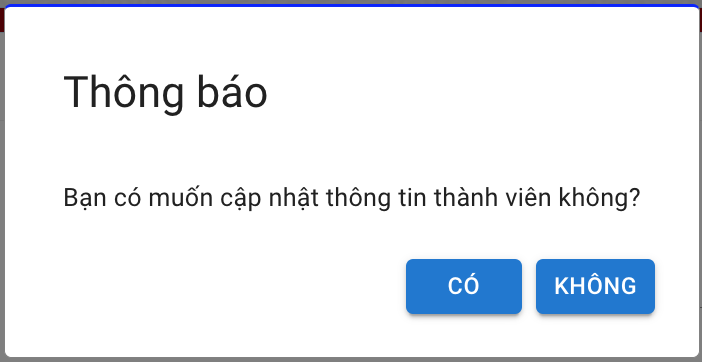
- Trường hợp không muốn cập nhật thông tin vừa nhập: Nhấn nút “KHÔNG” => Hộp thoại thông báo xác nhận đóng lại.
- Trường hợp muốn lưu thông tin vừa nhập: Nhấn nút “CÓ” => Giao diện hiển thị thông báo lưu thành công, dữ liệu mới được cập nhật.
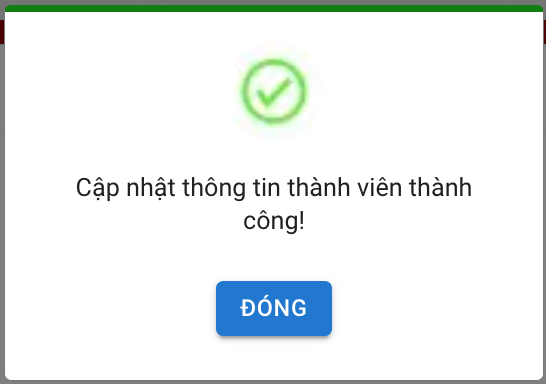
Hộp thoại thông báo đã cập nhật thông tin thành công
2. Tên thường gọi
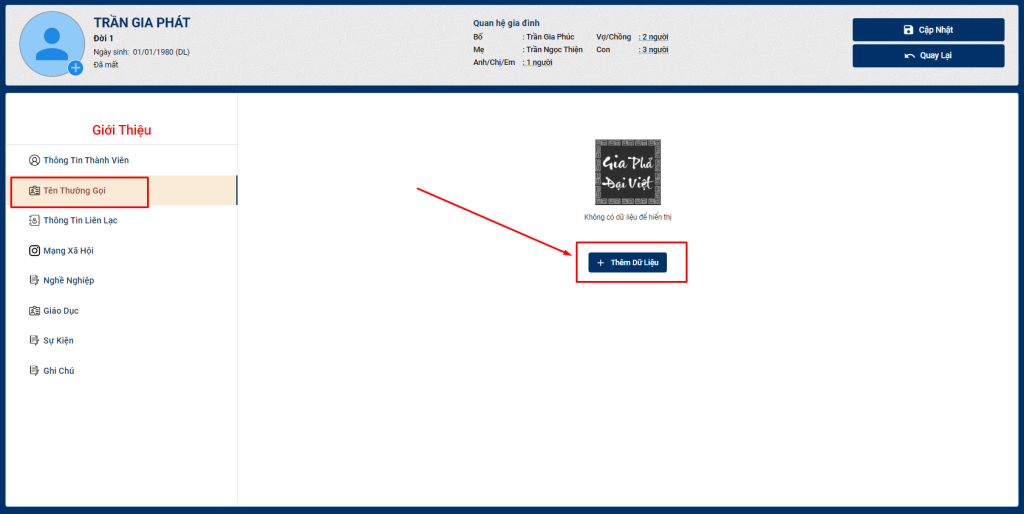
Giao diện chức năng Tên thường gọi
Để có thể thêm “Tên thường gọi”, người dùng truy cập vào chức năng “Tên thường gọi” ở giao diện màn hình chỉnh sửa thông tin. Nhấn nút “Thêm dữ liệu” sẽ hiển thị hộp thoại cho phép nhập: tên thường gọi.

Hộp thoại tên thường gọi- Cho phép nhập tên thường gọi
Tiếp tục nhấn “Thêm dữ liệu” sẽ hiển thị thêm hộp thoại tương tự như trên, nhấn vào hộp văn bản sẽ hiển thị các lựa chọn tên thường gọi muốn thêm, chọn “Pháp Danh” nếu muốn thêm Pháp danh.…
Nhập thông tin các trường dữ liệu muốn thêm, nhấn nút “Cập nhật” để lưu thông tin đã thêm.
Trường hợp muốn xóa, nhấn nút X ở bên phải hộp thoại.
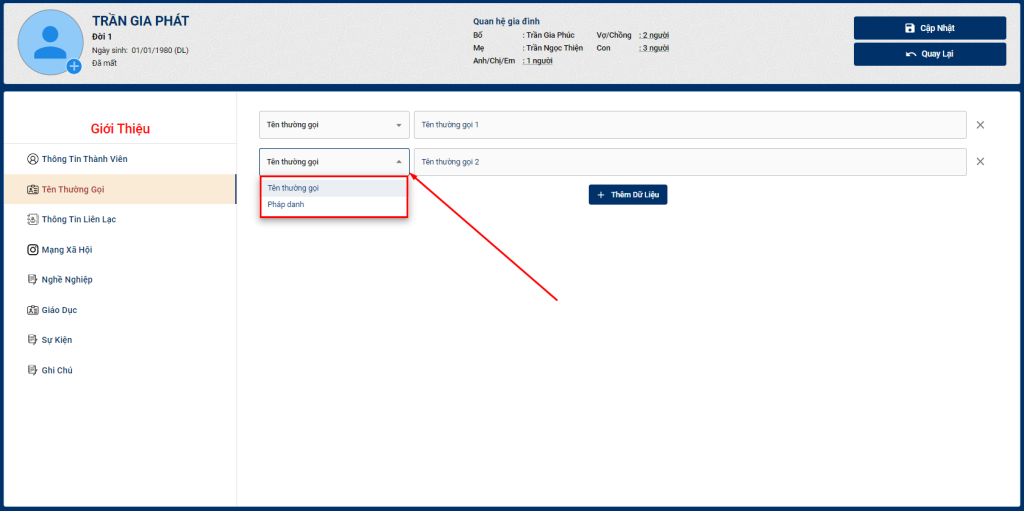
Giao diện thêm “Tên thường gọi”
Ngoài “Tên thường gọi” và “Pháp danh” người dùng có thể tự tạo dữ liệu mới bằng cách truy cập vào “Quản lý dữ liệu” để thêm tên thường gọi khác.
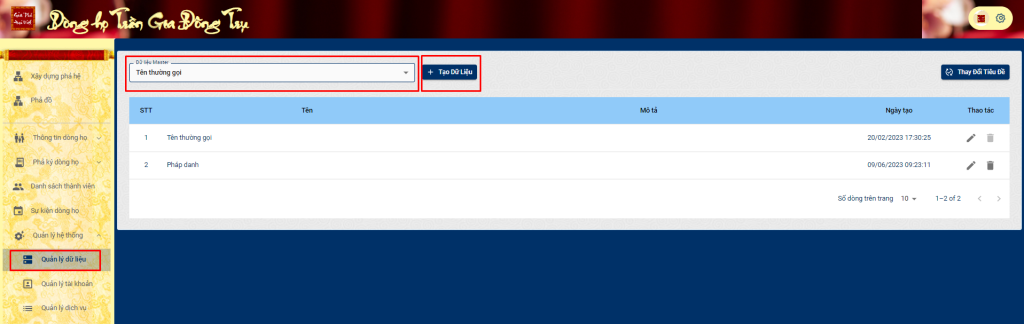
Giao diện “Quản lý dữ liệu”
Ở giao diện “Quản lý dữ liệu” chọn “Dữ liệu master”(dữ liệu dùng chung) là trường “Tên thường gọi” sau đó nhấn nút “Tạo dữ liệu” => Hiển thị cửa sổ cho phép nhập thêm thông tin tên thường gọi khác như ảnh bên dưới:
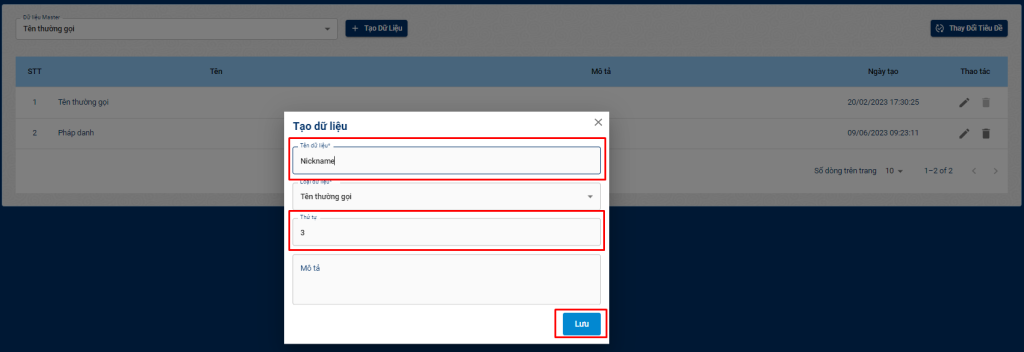
Cửa sổ thêm thông tin tên thường gọi
Nhập thông tin tên thường gọi khác muốn thêm và nhấn nút “Lưu”. Thông tin tên thường gọi vừa thêm sẽ được hiển thị ở danh sách tên thường gọi và cả hộp thoại Tên thường gọi.
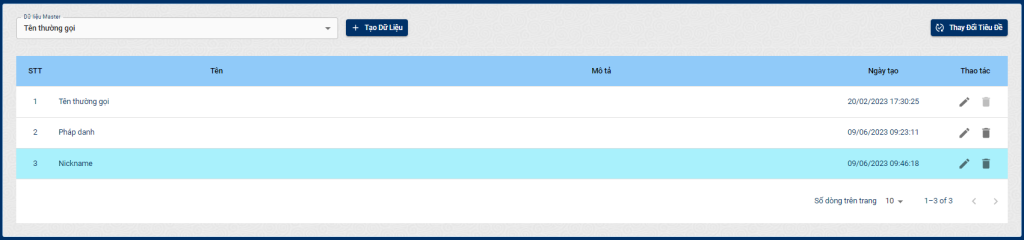
Danh sách tên thường gọi sau khi thêm dữ liệu thành công
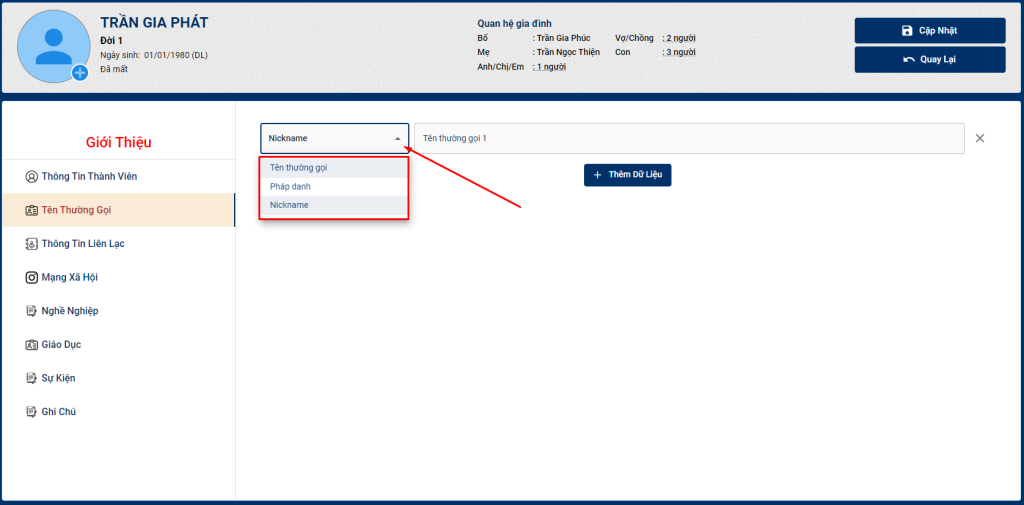
Hộp thoại thêm tên thường gọi ở giao diện chỉnh sửa thông tin hiển thị dữ liệu mới
3. Thông tin liên lạc
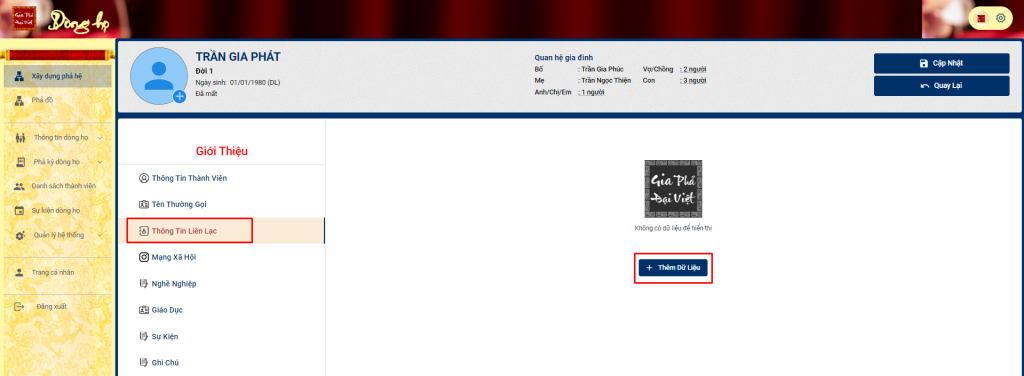
Giao diện thêm thông tin liên lạc
Thêm thông tin liên lạc bằng cách truy cập vào chức năng “Thông tin liên lạc” ở giao diện màn hình chỉnh sửa thông tin. Nhấn nút “Thêm dữ liệu” sẽ hiển thị hộp thoại cho phép chọn các trường thông tin liên lạc muốn thêm như: “Địa chỉ, “Số điện thoại”, “Địa chỉ Email”, “Điện thư”, “Trang web”.
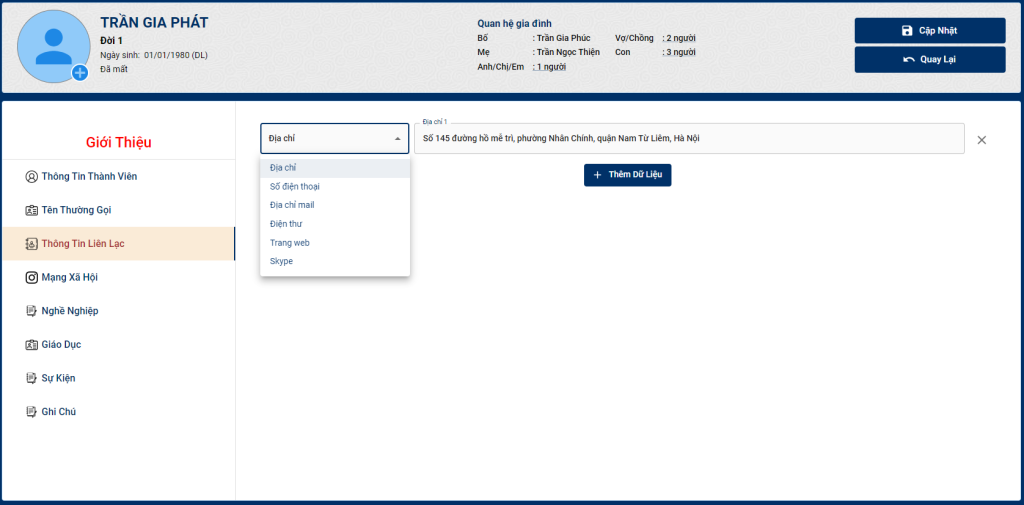
Hộp thoại cho phép nhập: “Địa chỉ“
Tiếp tục nhấn nút “Thêm dữ liệu” sẽ hiển thị ra nhiều hộp thoại tương tự, thực hiện thao tác chọn lần lượt các trường thông tin muốn thêm. Nhập thông tin tương ứng hộp văn bản bên cạnh. Sau khi nhập thông tin, nhấn nút “Cập nhật” để lưu thông tin đã thêm.
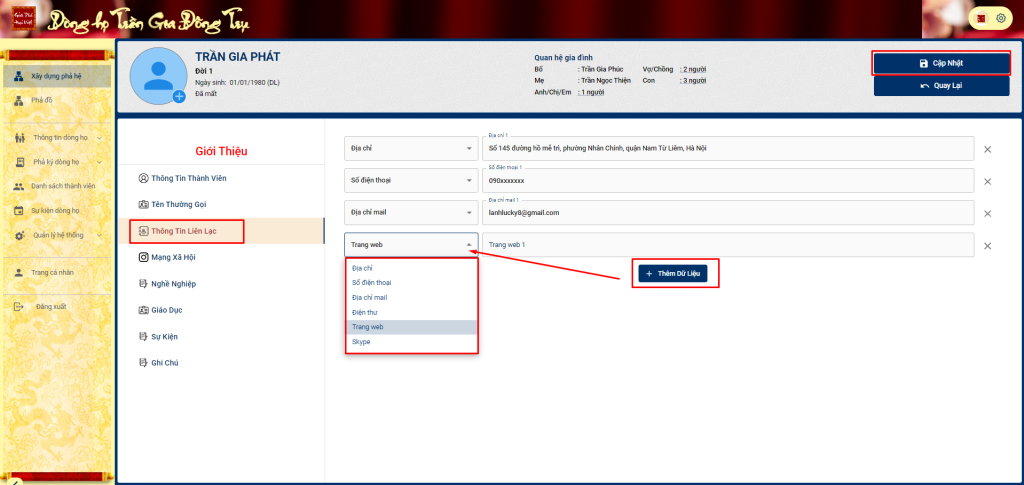
Giao diện thêm các mục thông tin liên lạc
Ngoài ra, người dùng có thể tự tạo các trường dữ liệu mới ngoài “Địa chỉ, “Số điện thoại”, “Địa chỉ Email”, “Điện thư”, “Trang web” bằng cách truy cập vào giao diện “Quản lý dữ liệu”, chọn trường “Dữ liệu master(dữ liệu dùng chung)” là “Thông tin liên lạc”. Sau đó nhấn nút chức năng “Tạo dữ liệu “ sẽ hiển thị cửa sổ nhập cho phép nhập thông tin liên hệ khác. Thực hiện nhập “Tên dữ liệu” muốn thêm và nhấn nút “Lưu”
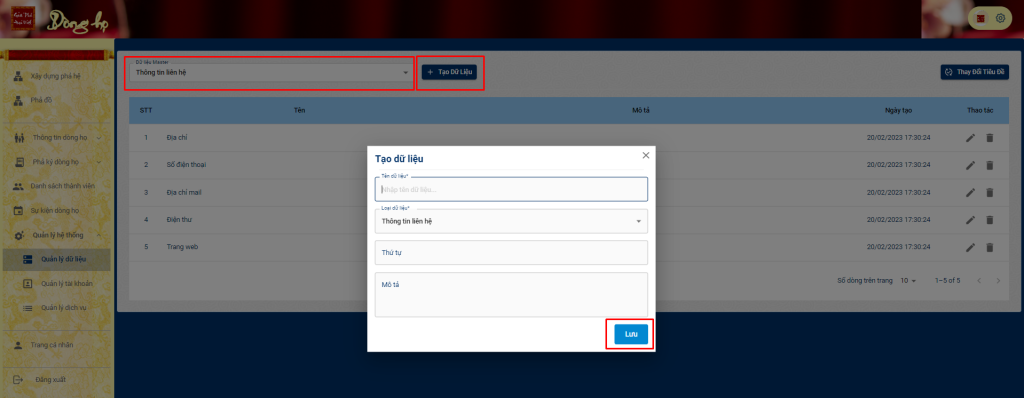
Cửa sổ nhập thêm thông tin liên hệ
4. Mạng xã hội
Ở giao diện màn hình chỉnh sửa thông tin cá nhân, chọn chức năng “Mạng xã hội” . Nhấn nút “Thêm dữ liệu” hệ thống sẽ hiển thị hộp thoại cho phép chọn các trường mạng xã hội muốn thêm như: IMChat, Facebook, Zalo.
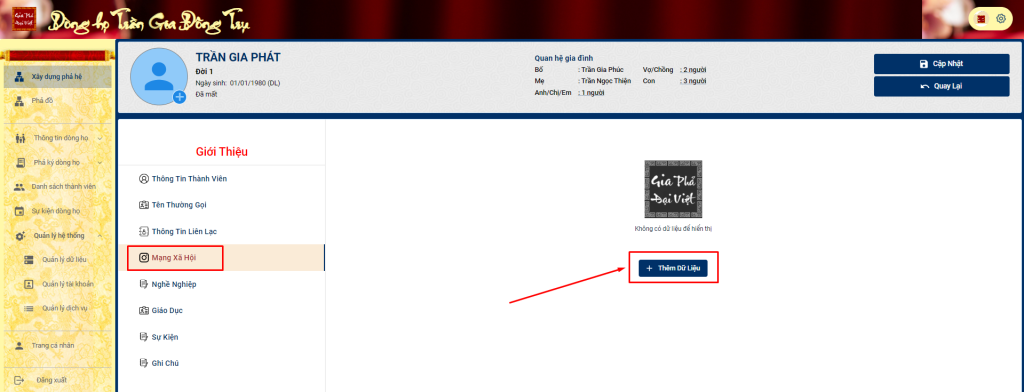
Giao diện “Thêm dữ liệu” mạng xã hội
Nhấn chọn tiếp tục “Thêm dữ liệu” sẽ hiển thị ra nhiều hộp thoại tương tự, thực hiện thao tác chọn các trường thông tin muốn thêm: IMChat, Facebook, Zalo. Nhập thông tin tương ứng hộp văn bản bên cạnh. Sau khi nhập thông tin, nhấn nút “Cập nhật” để lưu thông tin đã thêm.
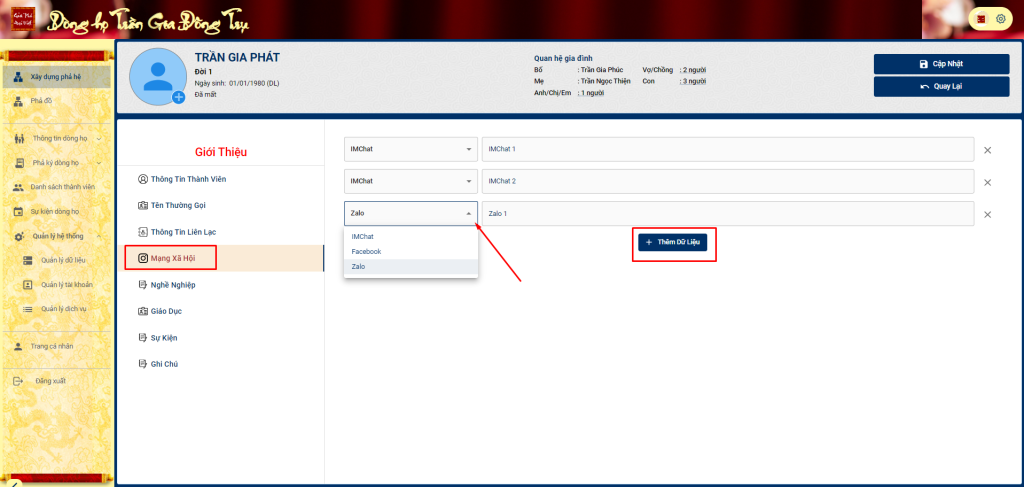
Giao diện thêm thông tin “Mạng xã hội”
Ngoài ra, người dùng có thể tự tạo các trường dữ liệu mới ngoài ” IMChat, Facebook, Zalo” bằng cách truy cập vào giao diện “Quản lý dữ liệu”, chọn trường “Dữ liệu master(dữ liệu dùng chung)“ là “Mạng xã hội”.
Nhấn nút chức năng “Tạo dữ liệu “, hiển thị cửa sổ nhập cho phép nhập thông tin liên hệ khác. Thực hiện nhập “Tên dữ liệu” muốn thêm và nhấn nút “Lưu”
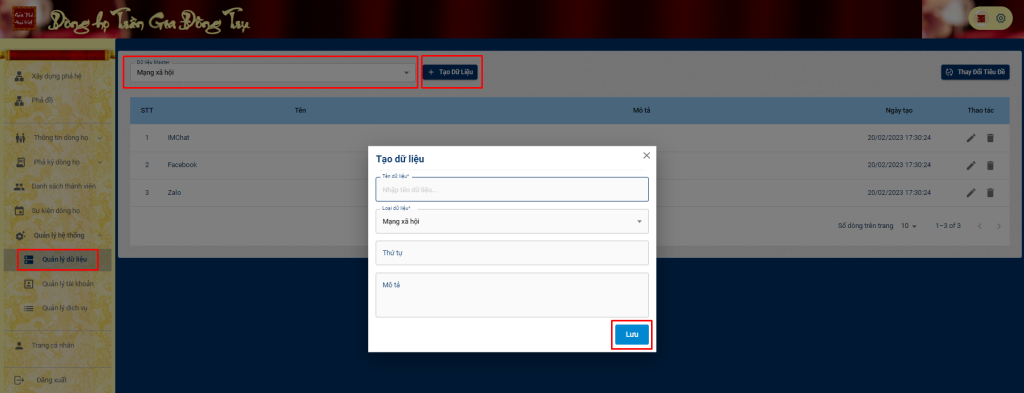
Cửa sổ nhập thông tin Mạng xã hội
5. Nghề nghiệp
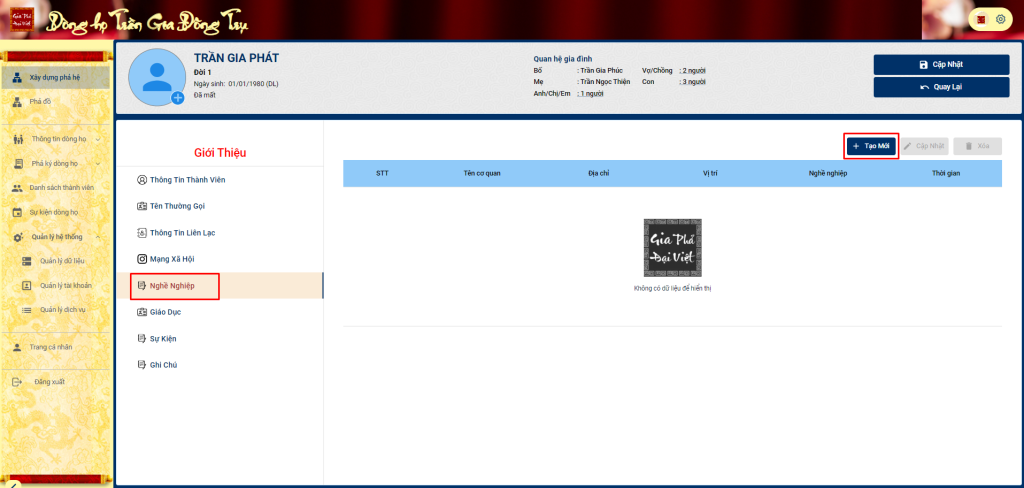
Giao diện thêm thông tin nghề nghiệp
Ở giao diện màn chỉnh sửa thông tin thành viên, chọn mục chức năng “Nghề nghiệp”, nhấn chọn nút chức năng “Tạo mới” hệ thống hiển thị cửa sổ nhập thông tin nghề nghiệp như ảnh bên dưới:
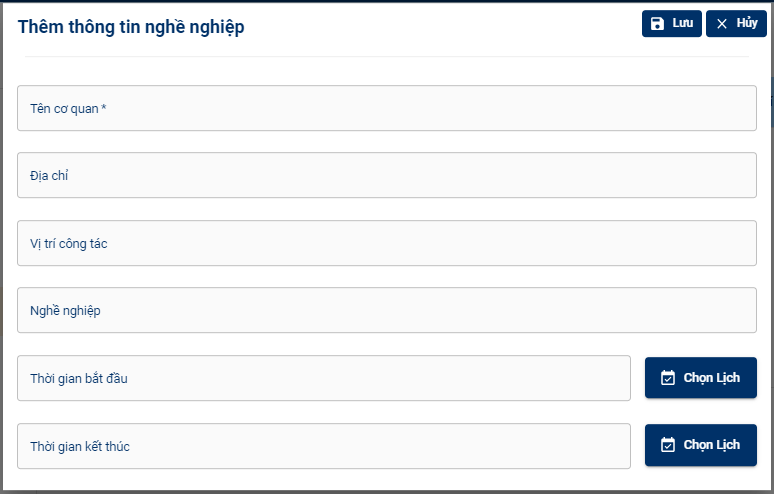
Cửa sổ nhập thông tin nghề nghiệp
Thực hiện nhập thông tin nghề nghiệp, nhấn nút “Lưu” hiển thị hộp thoại thông báo xác nhận Lưu:
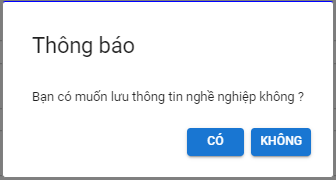
Hộp thoại thông báo xác nhận lưu thông tin nghề nghiệp
- Trường hợp không muốn lưu thông tin nghề nghiệp: Nhấn nút “KHÔNG”
- Trường hợp muốn lưu thông tin nghề nghiệp: Nhấn nút “CÓ”
Sau khi lưu thông tin nghề nghiệp vào danh sách, nhấn nút “Cập nhật” để lưu thông tin đã thêm.
Để có thể thêm nhiều thông tin nghề nghiệp khác thực hiện thao tác tương tự như trên.
Lưu ý: Các trường có dấu sao (*) là các trường không được để trống, các trường còn lại có thể nhập hoặc không.
6. Giáo dục
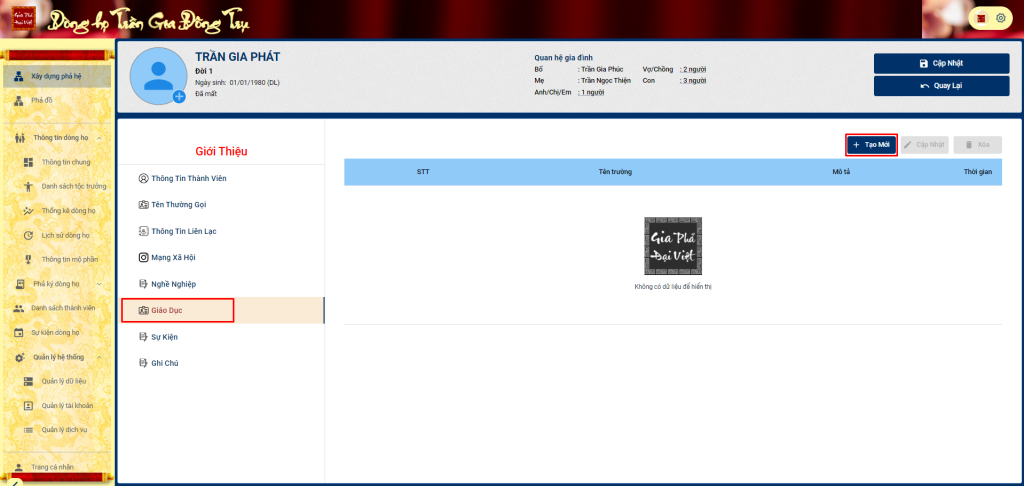
Giao diện thêm thông tin giáo dục
Ở màn chỉnh sửa thông tin thành viên, chọn mục chức năng “Giáo dục”, nhấn chọn nút chức năng “Tạo mới” hệ thống hiển thị cửa sổ nhập thông tin giáo dục như ảnh bên dưới:
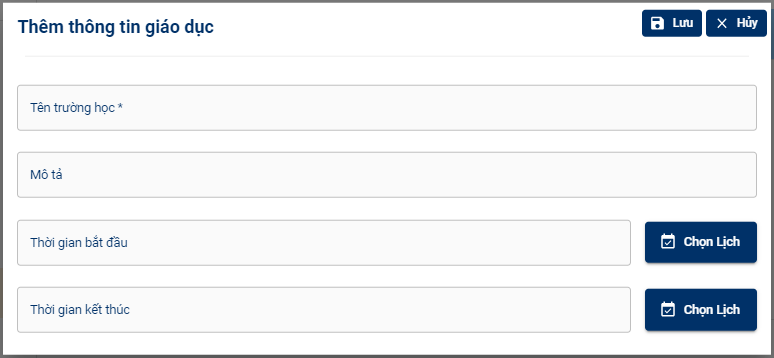
Cửa sổ nhập thông tin giáo dục
Thực hiện nhập thông tin nghề nghiệp, nhấn nút “Lưu” hiển thị hộp thoại thông báo xác nhận Lưu:
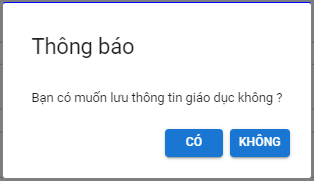
Hộp thoại thông báo xác nhận lưu thông tin giáo dục
- Trường hợp không muốn lưu thông tin nghề nghiệp: Nhấn nút “KHÔNG”
- Trường hợp muốn lưu thông tin nghề nghiệp: Nhấn nút “CÓ”
Sau khi lưu thông tin Giáo dục vào danh sách, nhấn nút “Cập nhật” để lưu thông tin đã thêm.
Để có thể thêm nhiều thông tin nghề nghiệp khác thực hiện thao tác tương tự như trên.
Lưu ý: Các trường có dấu sao (*) là các trường không được để trống, các trường còn lại có thể nhập hoặc không
7. Sự kiện
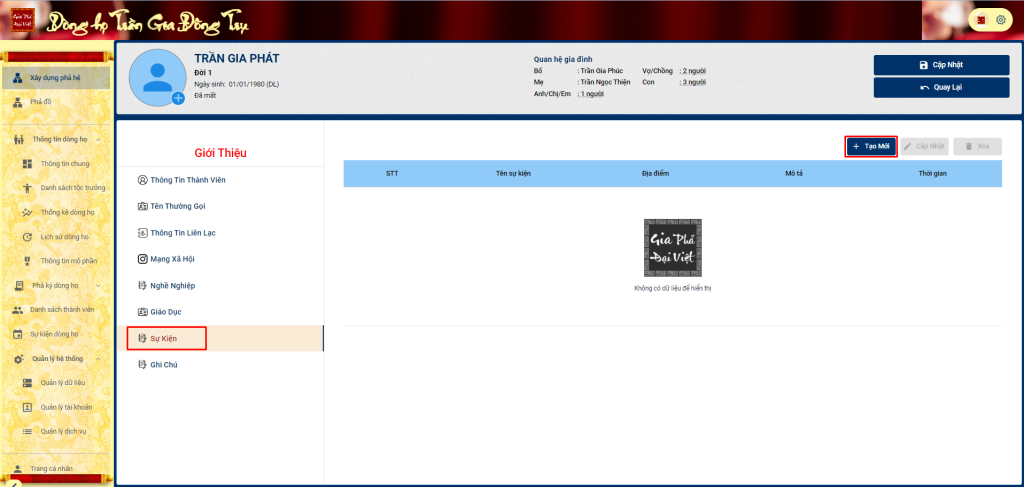
Giao diện thêm thông tin giáo dục
Ở giao diện chỉnh sửa thông tin thành viên, chọn mục chức năng “Sự kiện”, nhấn chọn nút chức năng “Tạo mới” hệ thống hiển thị cửa sổ nhập thông tin sự kiện như ảnh bên dưới:
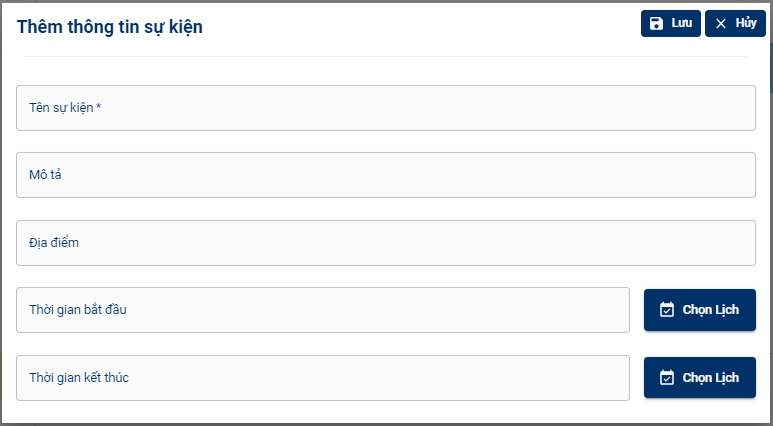
Cửa sổ nhập thông tin sự kiện
Thực hiện nhập thông tin sự kiện, nhấn nút “Lưu” hiển thị hộp thoại thông báo xác nhận Lưu:
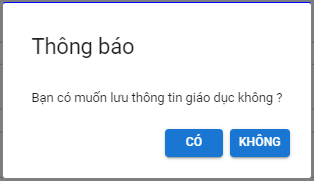
Hộp thoại thông báo xác nhận lưu thông tin giáo dục
- Trường hợp không muốn lưu thông tin nghề nghiệp: Nhấn nút “KHÔNG”
- Trường hợp muốn lưu thông tin nghề nghiệp: Nhấn nút “CÓ”
Sau khi lưu thông tin Giáo dục vào danh sách, nhấn nút “Cập nhật” để lưu thông tin đã thêm.
Để có thể thêm nhiều thông tin sự kiện khác thực hiện thao tác tương tự như trên.
Lưu ý: Các trường có dấu sao (*) là các trường không được để trống, các trường còn lại có thể nhập hoặc không
8. Ghi chú
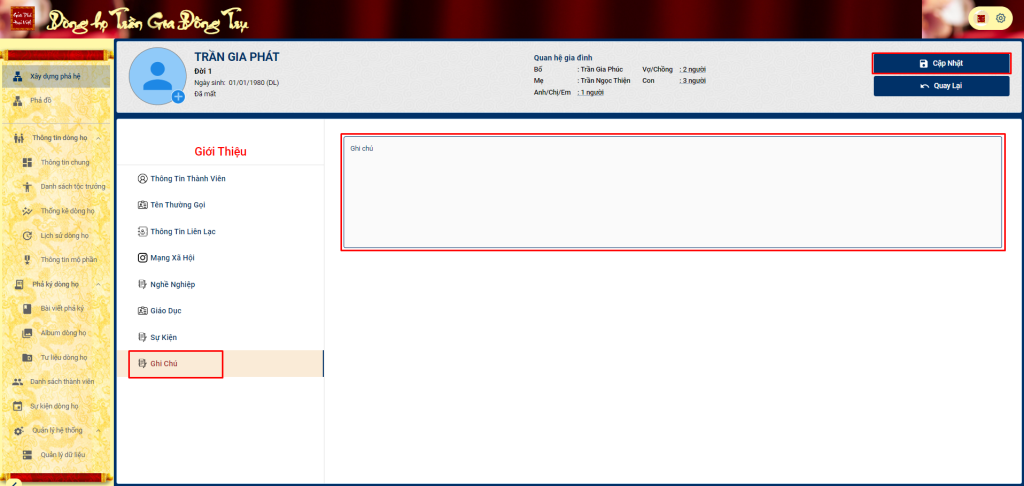
Giao diện thêm thông tin ghi chú
Ở giao diện chỉnh sửa thông tin thành viên, chọn mục chức năng “Ghi chú”, nhập thông tin vào trường “Ghi chú”, nhấn nút “Cập Nhật” hệ thống sẽ hiển thị thông báo như ảnh bên dưới:
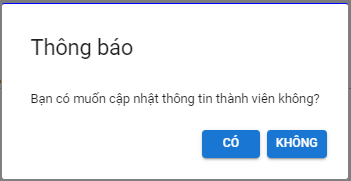
Hộp thoại thông báo xác nhận lưu thông tin giáo dục
- Trường hợp không muốn cập nhật thông tin vừa nhập: Nhấn nút “KHÔNG” => Hộp thoại thông báo xác nhận đóng lại.
- Trường hợp không muốn lưu thông tin vừa nhập: Nhấn nút “CÓ” => Hiển thị thông báo lưu thành công, dữ liệu mới cập nhật được hiển thị.
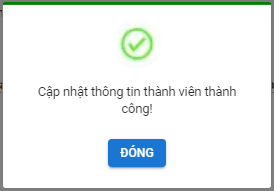
Hộp thoại thông báo đã cập nhật thông tin thành công
Thông tin đặt hàng:
Địa chỉ : Phòng 1209, tòa nhà Trinity Tower Số 145, Đường Hồ Mễ Trì, Phường Nhân Chính, Quận Thanh Xuân, TP Hà Nội
Số điện thoại : 0979338811
Email: hotro@giaphadaiviet.com
Ngoài phần mềm Gia phả số Đại việt công ty cung cấp phần mềm offline phù hợp với nhiều đối tượng khách hàng.
Quý khách có thể dùng thử phần mềm:
Gia phả Đại việt Offline tại website: https://phanmem.giaphadaiviet.com
Quản lý gia phả Offline tại website: https://giapha.akb.com.vn
Bài viết có thể bạn quan tâm:
GIỚI THIỆU CHUNG VỀ GIAO DIỆN TRANG CHỦ GIA PHẢ SỐ ĐẠI VIỆT TRỰC TUYẾN
ƯU ĐIỂM – TÍNH NĂNG CHÍNH CỦA PHẦN MỀM GIA PHẢ SỐ ĐẠI VIỆT TRỰC TUYẾN LÀ GÌ?
